
- 現役Webマーケター
(元Webディレクター) - 東証一部上場の不動産系企業で勤務
- 最高収益:月間30万円
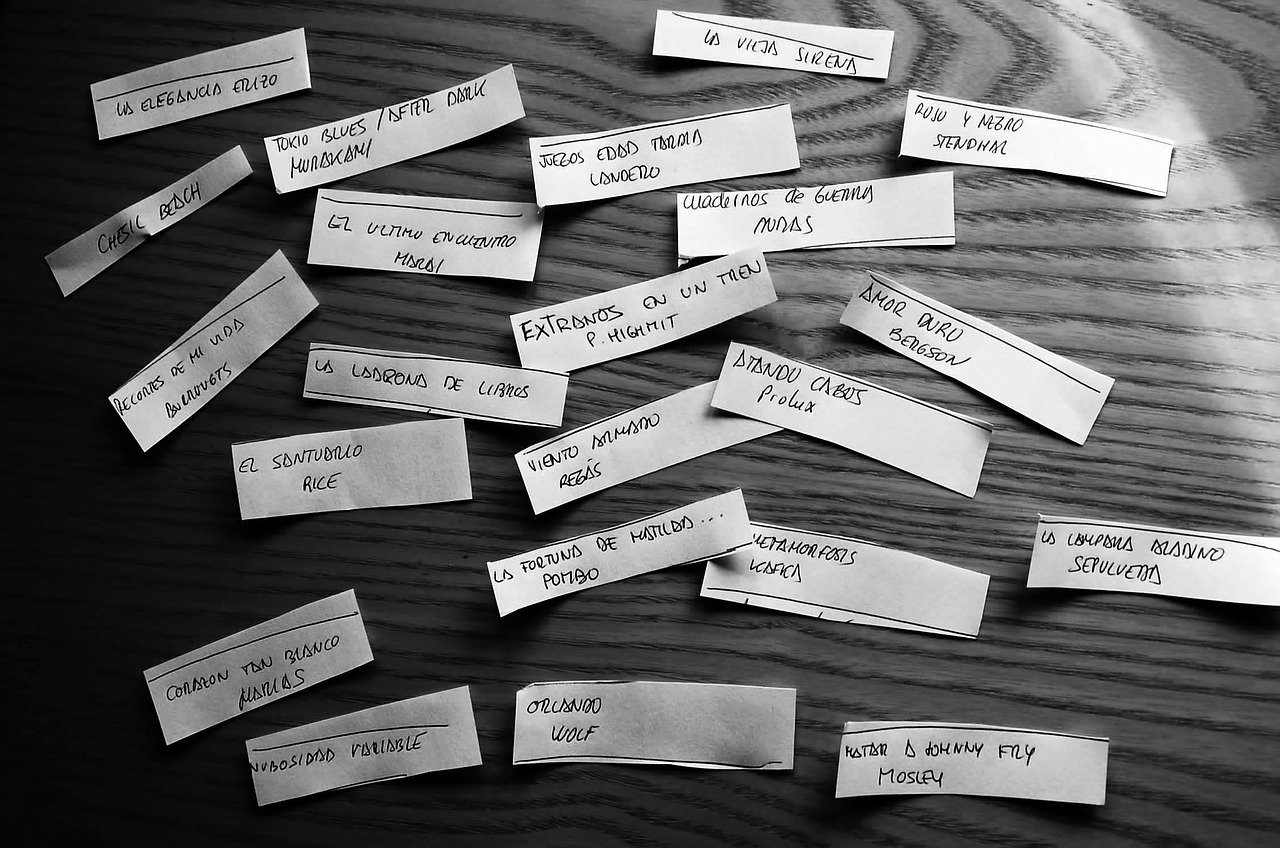

記事の中で会話形式の吹き出しを見かけたことはありませんか?
長い文章だけで表現しにくいこと、会話の流れで伝えたいことなど、会話形式の吹き出しを表示できれば、表現の幅も広がります。
WordPressでは会話形式の吹き出しを簡単に利用することができるプラグインが配布されていますので、WordPressでサイトを構築されている方であれば、すぐに導入することができます。
今回は、実際に利用してみて使いやすかったアイコン付きの吹き出しプラグインを3つご紹介します。
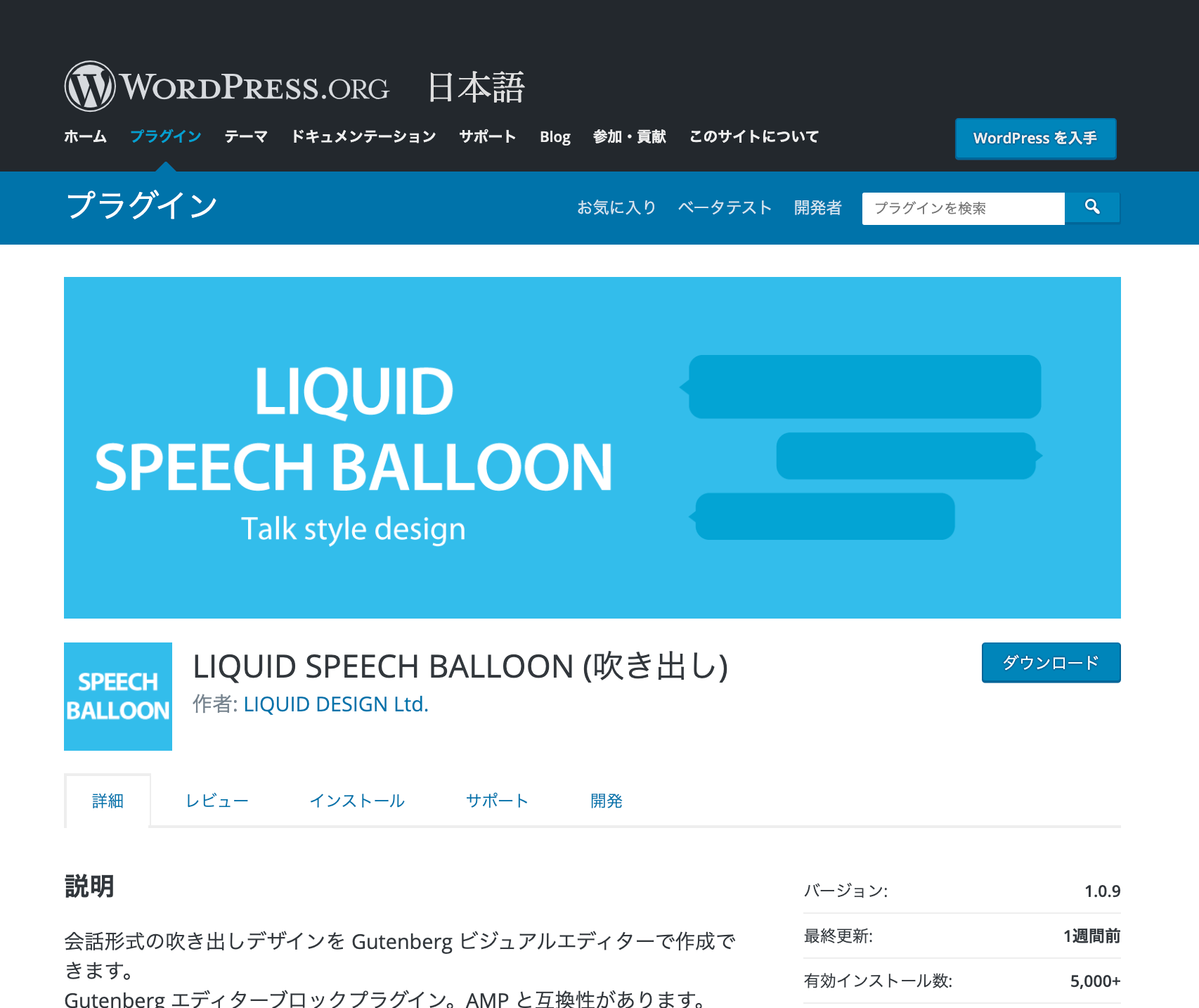
LIQUID SPEECH BALLOONはプラグインをインストールするだけで、簡単に会話形式の吹き出しを表示させることができるプラグインです。
またLIQUID SPEECH BALLOONは、WordPress 5.0 の最新ブロックエディターGutenbergに対応しています。
LIQUID SPEECH BALLOONをインストールして有効化した後、実際に使ってみるためには、WordPressの記事作成の画面から選択することで吹き出しを表示することができます。
WordPressの左メニューの「投稿」から「新規追加」を選択して、記事作成の画面からコンテンツブロックを選択するところで、「フキダシ」を選択することで追加ができます。
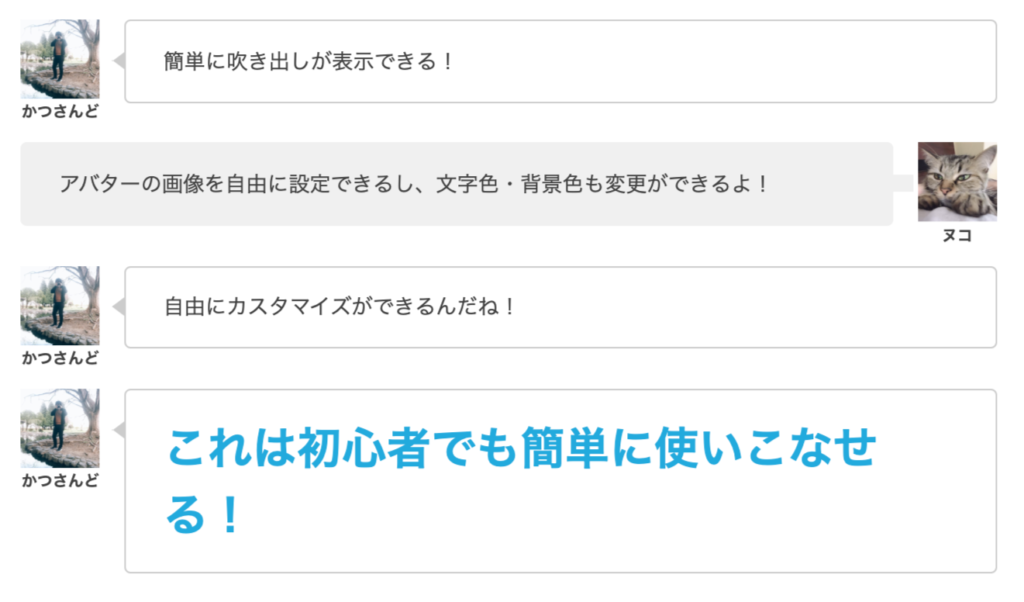
設定画面でアバターの画像を設定することで、上記のようにアバター画像を表示できます。
文字色や背景色はもちろん変更できますし、吹き出しのサイズや形などもある程度変更することができます。
いくつかのパターンから選択することになるので、独自のカスタマイズには制限がありますが、初心者の方でも簡単に設定できるため使い勝手が良いと思います。
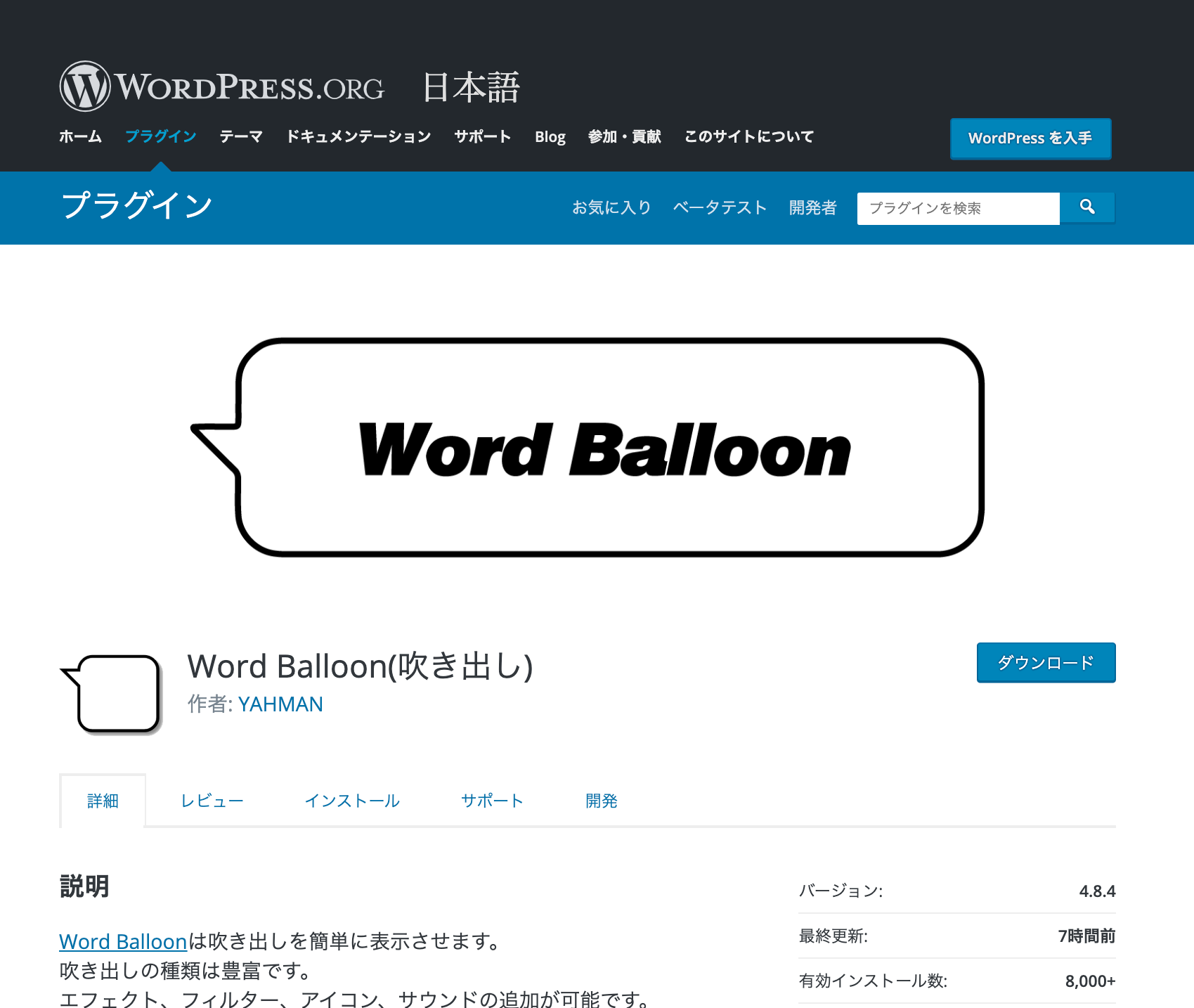
Word BalloonもLIQUID SPEECH BALLOONと同じく、プラグインをインストールするだけで、簡単に会話形式の吹き出しを表示させることができるプラグインです。
またWord Balloonは、WordPress 5.0 の最新ブロックエディターGutenbergに対応しています。
Word BalloonもWordPressの記事作成の画面で、コンテンツブロックから選択することで吹き出しを表示させることができます。
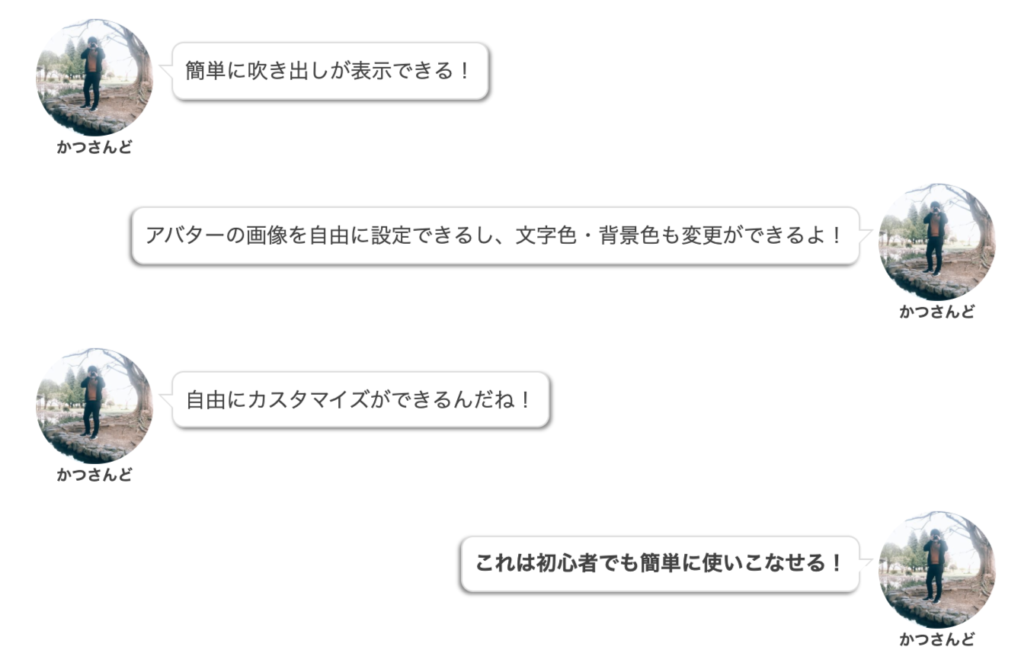
デフォルトでは人型のアバターが表示されるようになっています。
もちろん上記のようにアバター画像も設定から変更することができます。また文字色や背景色や吹き出しの形も自由に変更することができます。
特徴としては、アバター画像に装飾を付けることができるので簡単な感情表現などを付けることができる点です。
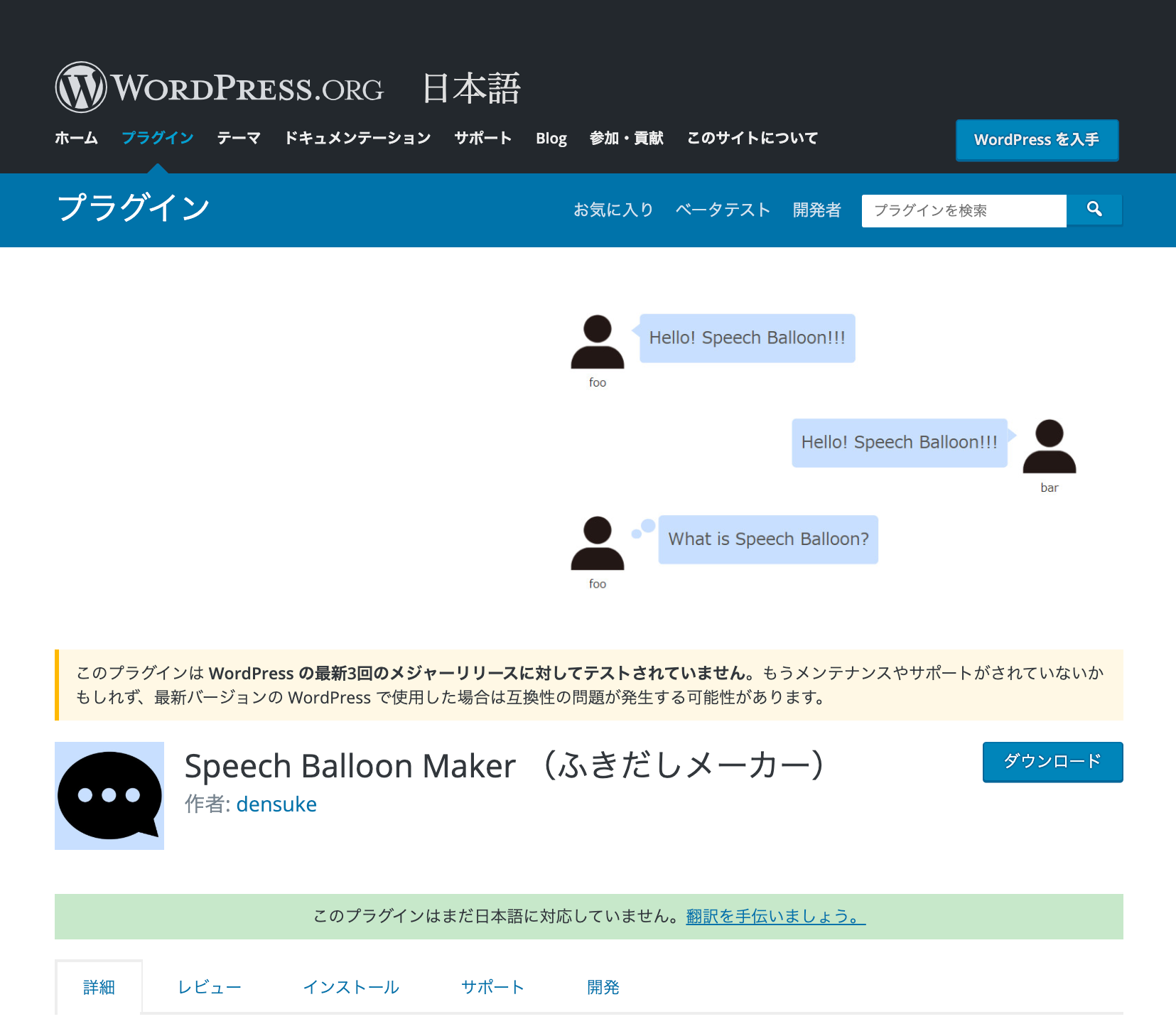
Speech Bubble Maker(ふきだしメーカー)は、ショートコードを記事内に追加することで吹き出しを表示することができます。ショートコードで吹き出しを表示させることができるのが他のプラグインと異なる点です。
WordPressの記事作成の画面がコードエディターであれば、そのままショートコードを追加する。
ビジュアルエディターであれば、コンテンツブロックからショートコードを追加できるブロックを選択することで追加ができます。
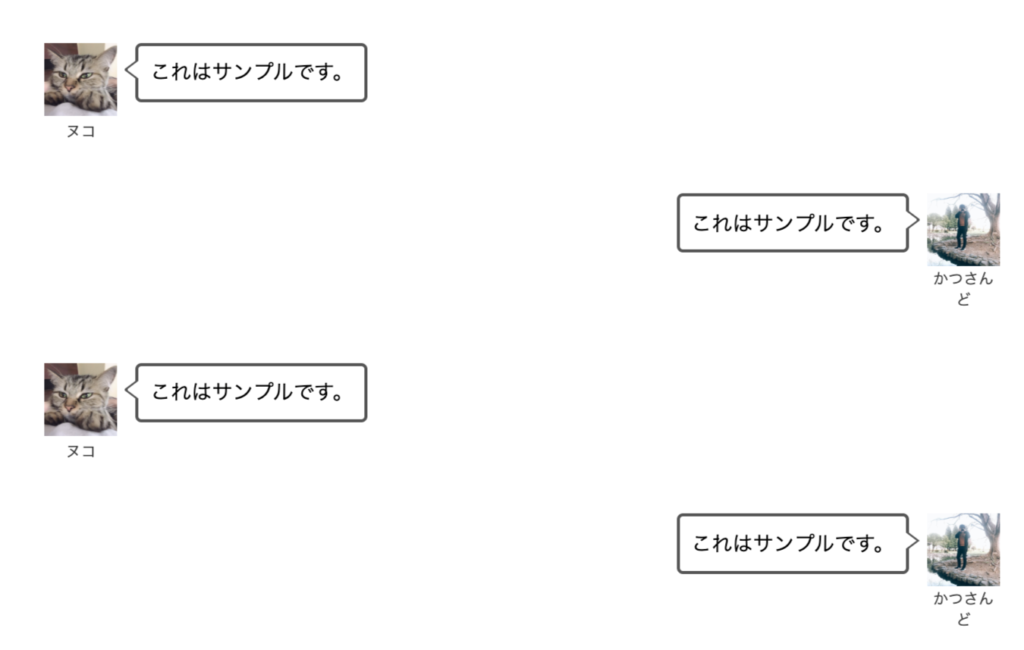
WordPressの設定からはアバターの名前、画像と吹き出しのスタイルのみしか設定変更することができないので、カスタマイズ性はあまりないです。
そのためCSSなどで独自にカスタマイズすることが必要になるため、初心者の方にはハードルが高いです。